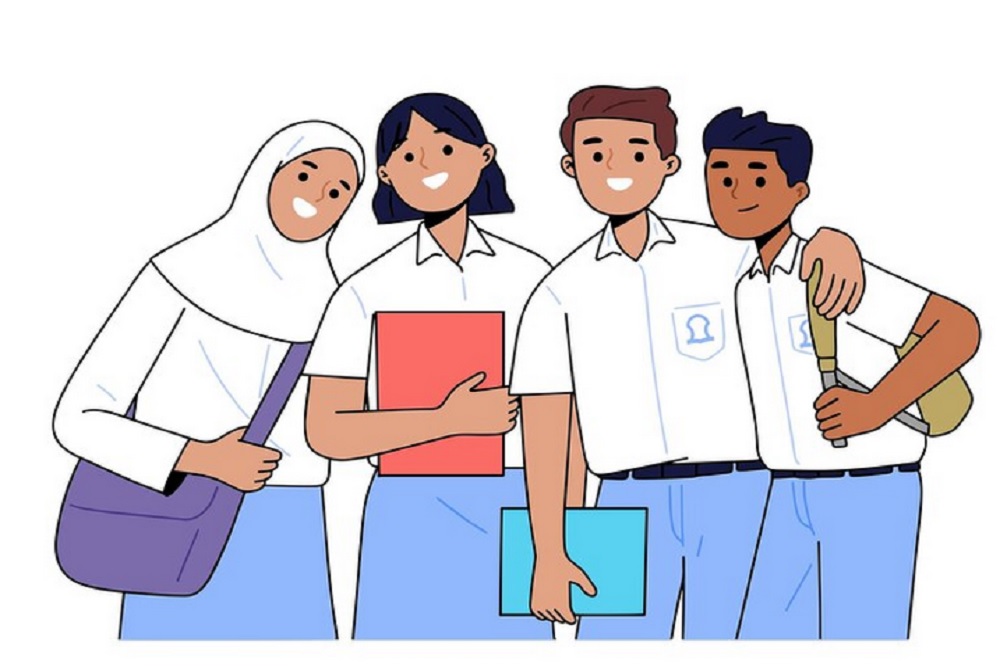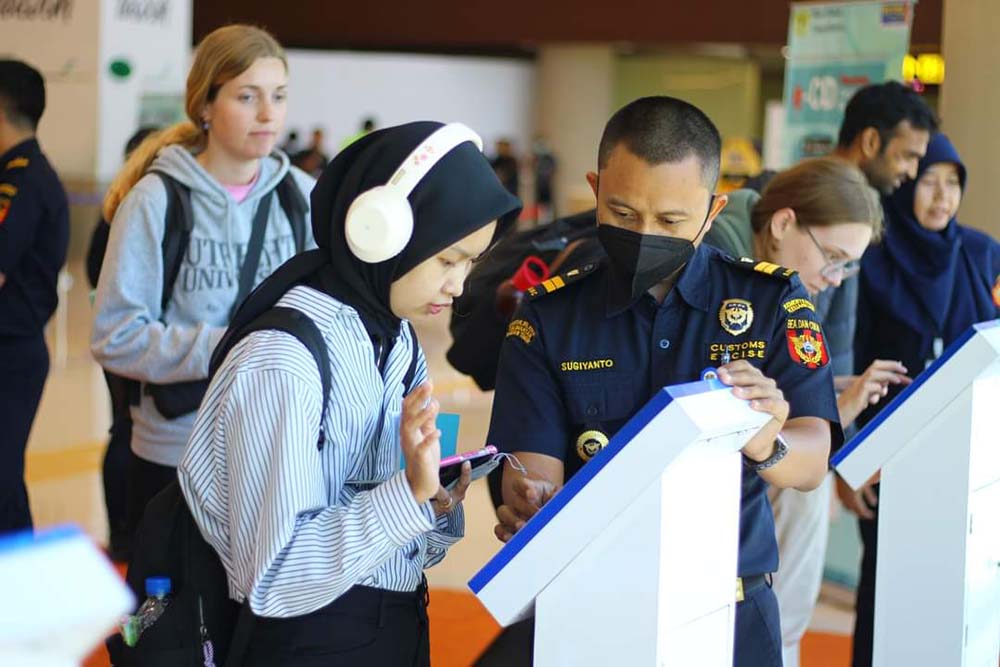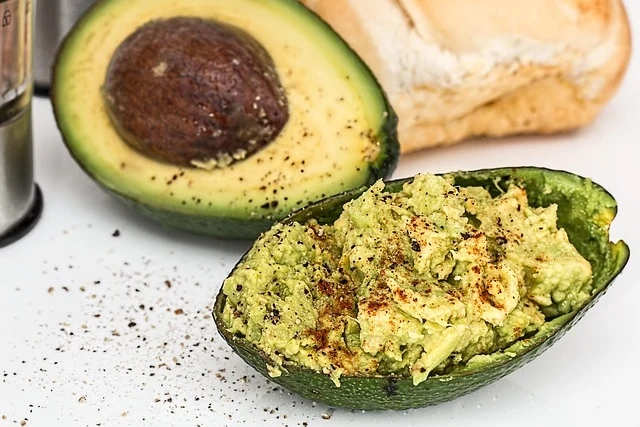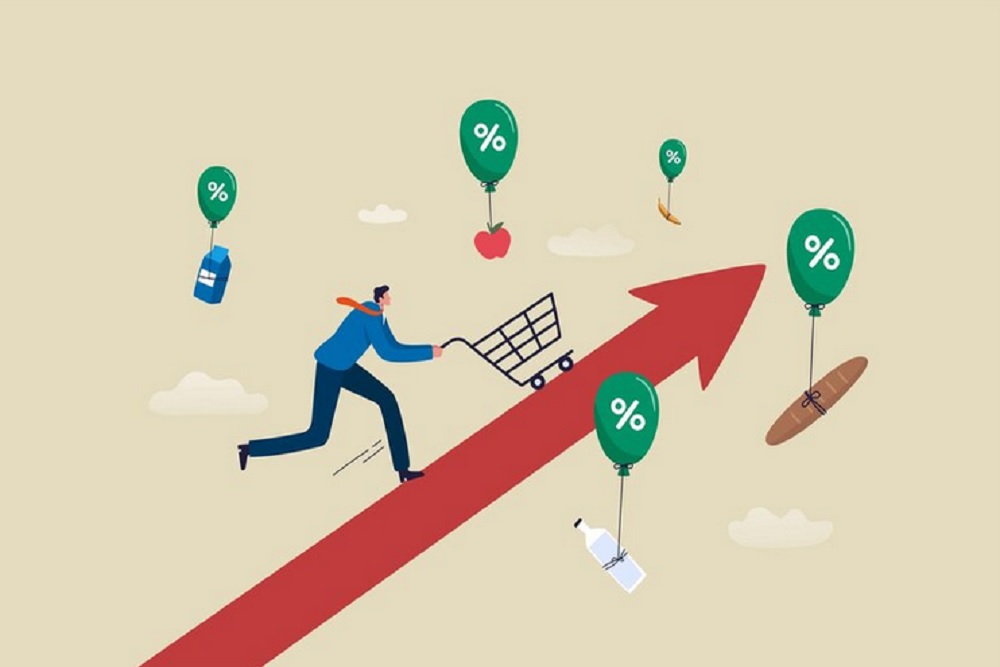Harianjogja.com, JAKARTA—WhatsApp kini menyediakan fitur resmi bernama Perangkat Tertaut. Fitur ini memungkinkan pengguna memakai satu nomor untuk dua perangkat atau ponsel.
Fitur ini dirancang agar pengguna dapat mengakses satu akun WhatsApp melalui laptop, tablet, HP dan lainnya secara bersamaan. Berikut ini cara login satu akun WhatsApp di dua ponsel yang berbeda.
Cara Login Satu Nomor WhatsApp di 2 HP Berbeda
Berikut cara menggunakan fitur Perangkat Tertaut di WhatsApp:
- Buka WhatsApp di HP utama Anda
Ketuk ikon tiga titik di pojok kanan atas, lalu pilih Perangkat tertaut.
- Pilih opsi “Tautkan perangkat”
WhatsApp akan membuka kamera untuk memindai QR code.
- Buka browser di perangkat kedua (HP/laptop)
Kunjungi situs web.whatsapp.com dan aktifkan Mode Desktop jika menggunakan HP.
- Arahkan kamera HP utama ke QR code
Pindai QR code yang muncul di perangkat kedua menggunakan HP utama.
- Selesai, akun WhatsApp Anda akan terbuka di perangkat kedua
Kini Anda bisa mengakses pesan dan media dari dua perangkat sekaligus. Fitur ini tidak membutuhkan koneksi aktif dari HP utama setelah perangkat tertaut berhasil.
BACA JUGA: PT KAI Meminta Warga Lempuyangan Mengosongkan Rumah Sengketa Dalam Tujuh Hari
Login WA ke Dua HP via Companion Mode
Mengaktifkan Companion Mode memungkinkan pengguna untuk login di lebih dari satu perangkat tanpa harus memutuskan koneksi dari perangkat utama.
Pastikan bahwa kedua perangkat anda (HP 1 dan HP 2) telah menggunakan versi WhatsApp terbaru. Hal ini dikarenakan fitur Companion Mode hanya tersedia di WhatsApp versi terbaru. Cara menggunakan fitur Companion Mode:
- Pastikan WhatsApp terpasang di HP 1 (utama)
- Kemudian buka WhatsApp di HP 2 dan jangan pilih login
- Pilih opsi Link to Existing Account atau Hubungkan ke Akun. Nantinya akan muncul kode QR di layar ponsel
- Buka WhatsApp di HP 1 (utama) dan masuk ke setting dan pilih opsi Linked Devices atau Perangkat Tertaut
- Pilih Link a Device dan pindai kode QR yang ditampilkan di HP kedua
- Nantinya HP 1 (utama) akan memindai kode dan mengirim data ke HP 2
- Setelah proses sinkronisasi selesai, anda sudah bisa menggunakan WhatsApp di dua ponsel yang berbeda
Cek Berita dan Artikel yang lain di Google News
Sumber : Antara

 7 hours ago
3
7 hours ago
3